GeForce Experienceを起動するとエラーが発生する
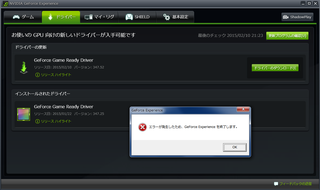
※続報 2015年2月11日 19時現在、この問題は解消したようです。
まだエラーが出る方は別の問題ですので、下記の記事は参考にならないかもしれません。
2015/02/10 にGeForceの新しいドライバ バージョン: 347.52 が公開されました。
GeForce Experienceで通知が出たので更新しようと起動したところ「エラーが発生したため、GeForce Experience を終了します」というエラーが表示されアプリケーションが終了してしまいました。
仕方ないので再度起動してみると、またまた同様のエラーが発生し起動できませんでした。
再度やってみてもダメ、起動できなくなってしまったみたいです。
しかし、ドライバアップデートしたわけでもないのに何故?
どうやらサーバとの通信で問題が発生しているらしく、GeForce Experienceのドライバータブを表示しようとするとエラーが発生してしまうようです。
サーバ側の問題ということなので、この問題を解決するには待つしかなさそうなのですが設定とか触りたい方はこのままでは困ってしまいますよね。
いろいろ試していたら簡単に直すことができましたので、方法を紹介したいと思います。
再インストールなどでも直らないということらしいので、そういう方はこちらのやり方を試してみると良いかもしれません。
エラーの直し方
このエラーが発生するのはドライバータブを選択した場合のみです。しかし、一度表示するとその状態を記憶してしまい、再起動後もエラーが出続けてしまいます。
なので、起動時の初期表示タブを強制的に別のタブに切り替えてやれば起動できるようになります。
★★★★★★★★★★★★★★★★★★★★★
★ 以下の方法は自己責任でお願いします
★★★★★★★★★★★★★★★★★★★★★
そのうち直ると思いますので、自信のない方はやめておきましょう。
<対処方法>
1.設定ファイルを探す
GeForce Experienceの設定は次の場所に保管されています。(Windows7の場合)
C:\Users\xxxx\AppData\Local\NVIDIA\GFExperience.exe_Url_xxxxxxxxx\xx.xx.x.x\user.config
※xxxxやドライブ(CとかDとか)は環境に合わせて読み変えてください
見つからない方は、ファイル名は同じだと思うので user.conifg で検索してみてください。
2.ファイルを書き換える
ファイルが見つかったらメモ帳などテキストエディタでファイルを開きます。
念のためバックアップをとるのを忘れずに!
ファイルの中に 「LastTabIdx」と書いてある行の次の行に valueタグに囲まれて「1」という数字がかいてあります。この「1」がドライバータブを表しているため、これを「0」に書き換えます。
※半角で入力してくださいね。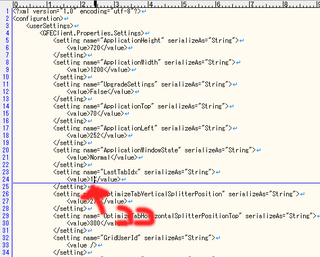
書き換えたらファイルを上書き保存します。
3.GeForce Experienceを起動する
これで直っているはずですので、GeForce Experienceを起動してみてください。
見事起動できれば完了です。
お疲れ様でした!
あくまで応急処置
しかし、これはあくまでも応急処置でしかないので、再びドライバータブを選択するとエラーが出てしまいます。
その場合はめんどくさいですが、再度同じ手順で対応してください。
早く公式が対応してくれるといいですね!
 |
新品価格 |
![]()
 |
GIGABYTE ビデオカード Radeon R9 285搭載 オーバークロックモデル GV-R9285WF2OC-2GD 新品価格 |
![]()



コメント
ファイルの場所はOSやバージョンによって変わってくるんだと思います。
私の場合はWindows7とWindows8のマシンで探してみましたがどちらも↑の場所にありました。
パスの途中のフォルダ名は若干違います。
あと設定ファイルが同じ名前で違う場所にもあり(過去のバージョンのもの?)フォルダの数字の大きい方を直したらエラーはなくなりました。
そのuser.configが見つからないです…。
検索にも引っかかりません。
画像と似たような内容の物があったのですが、最初からLastTabIdxのところが0で、試しに他の数字にしたのですが何も変化しませんでした。
他の方は皆「C:\Users\xxxx\AppData\Local\NVIDIA\GFExperience.exe_Url_xxxxxxxxx\xx.xx.x.x\user.config」みたいな感じの並びになってるんでしょうか?
自分の場合は全然違うし見つからないしでわけわからないです;